TuneFab Spotify 음악 변환기Spotify 음악을 MP3로 다운로드하는 선도적인 Spotify 변환기는 최근 Windows 및 Mac 사용자를 위한 최신 V3.0.0을 출시했습니다. 이것은 기능, 사용자 인터페이스 및 인앱 성능을 포함한 여러 측면에서 TuneFab Spotify Music Converter에 대한 방대한 향상을 가져오는 큰 업그레이드입니다. 오늘의 리뷰에서는 TuneFab Spotify Music Converter의 Windows용 새 버전에 대한 자세한 소개를 살펴보겠습니다.
알림:
이 업데이트는 현재 Windows 및 Mac 시스템 모두에서 사용됩니다.
1 부. TuneFab Spotify 음악 변환기 새 릴리스 V3.0.0의 새로운 기능은 무엇입니까?
인터페이스에서 TuneFab Spotify Music Converter V3.0.0은 이전 버전과 큰 차이를 보였습니다. 이 부분에는 Windows용 최신 TuneFab Spotify 음악 변환기의 핵심 업데이트가 포함됩니다.
#1. Spotify 웹 플레이어 내장
TuneFab Spotify Music Converter V3.0.0의 가장 큰 업데이트는 내장 Spotify 웹 플레이어여야 합니다. Spotify의 웹 플레이어를 TuneFab Spotify Music Converter에 통합하면 사용자는 Spotify 노래 및 재생 목록에 액세스하기 위해 Spotify 계정에 로그인해야 합니다. 그러면 TuneFab Spotify Music Converter가 자동으로 활성화되어 변환 서비스를 제공하기 위한 재생 목록을 감지합니다. 따라서 사용자는 예전처럼 Spotify 앱을 설치할 필요가 없으며 TuneFab Spotify Music Converter가 하나씩 분석하도록 하기 위해 Spotify 노래의 URL을 복사하여 붙여넣을 필요가 없습니다.
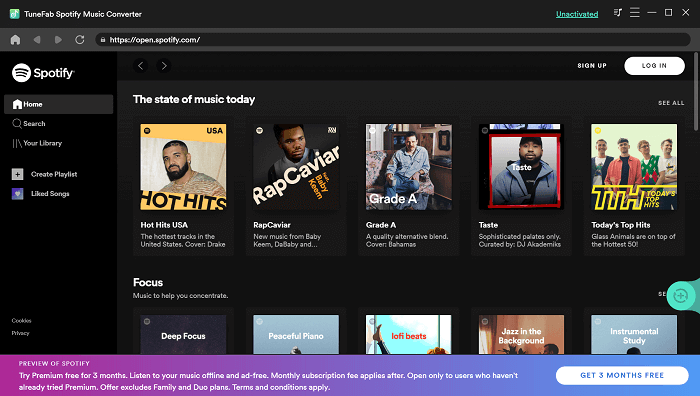
이 업데이트는 "Spotify 계정 일시 중단" 문제의 위험을 크게 줄일 수 있습니다. 또한 Spotify 웹 플레이어를 변환기로 이동하여 Spotify 노래 분석 실패를 크게 줄이고 그에 따라 Spotify 노래 다운로드 및 변환 성공률을 높입니다.
#2. 전환 속도 향상
TuneFab Spotify Music Converter V3.0.0의 또 다른 강조 업데이트는 변환 속도입니다. 변환기에 내장된 가속 기술을 최적화함으로써 TuneFab Spotify Music Converter V3.0.0은 Spotify 음악 변환을 5배 이상 더 빠른 속도로 처리할 수 있습니다. 이 개선 사항은 특히 여러 Spotify 노래를 동시에 변환해야 하는 일괄 변환이 필요한 사용자의 경우 변환 효율성을 높입니다.
#삼. Spotify 재생 목록 자동 감지 및 분석
언급했듯이 TuneFab Spotify Music Converter V3.0.0에 웹 플레이어가 추가되면 Spotify 노래를 분석하는 방법이 달라집니다. 이 업데이트는 TuneFab Spotify 음악 변환기가 Spotify 재생 목록을 자동으로 읽는 기능을 처리하도록 한 다음 변환 및 다운로드할 노래를 선택하기 위해 변환된 재생 목록을 사용자에게 직접 제공합니다. TuneFab Spotify Music Converter V3.0.0에서는 기존의 복사 및 붙여넣기 방법이 중단되었습니다.
#4. 더 높은 Windows 시스템 필요
TuneFab Spotify Music Converter V3.0.0 기능을 향상시키기 위해 새 버전은 Windows 장치에 대한 요구 사항이 더 높습니다. 현재 7비트(64비트 장치는 지원하지 않음)가 탑재된 Windows 32 이상에서만 호환됩니다. 이를 통해 소프트웨어가 보다 원활하고 안정적으로 실행될 수 있으며 특히 변환 성공률이 향상됩니다.
2 부. TuneFab Spotify 음악 변환기 새 버전을 사용하는 방법
Windows용 최신 TuneFab Spotify 음악 변환기 V3.0.0의 핵심 업데이트를 거친 후 업데이트된 소프트웨어를 사용하여 Spotify를 MP3로 변환. 위에서 언급했듯이 TuneFab Spotify 음악 변환기는 기존 URL 복사 및 붙여넣기 방식을 Spotify 노래를 분석하고 변환하기 위한 스마트 재생 목록 감지 방법으로 변경하도록 업데이트되었습니다. 따라서 이 부분에서는 TuneFab Spotify 음악 변환기 버전을 단계별로 사용하는 방법을 알려주는 자세한 작업을 소개합니다.
1단계. TuneFab Spotify 음악 변환기 V3.0.0 설치
먼저 Windows 시스템에서 TuneFab Spotify Music Converter V3.0.0을 무료로 다운로드하려면 여기에 제공된 다운로드 버튼을 눌러야 합니다. 7비트로 개발된 Windows 64 이상을 사용하고 있는지 확인하십시오. 그런 다음 지침에 따라 소프트웨어를 올바르게 설치하십시오.
2단계. Spotify 웹 플레이어에 로그인
TuneFab Spotify Music Converter V3.0.0을 실행하면 시작 페이지가 표시됩니다. "Spotify 웹 플레이어 열기" 아이콘을 눌러 소프트웨어 내부에 Spotify의 웹 플레이어로 들어갑니다.
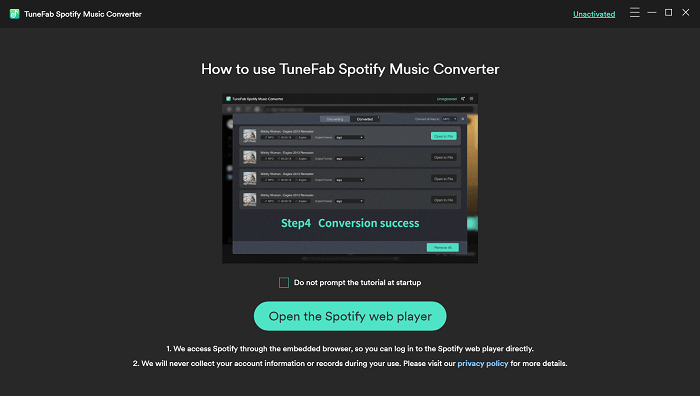
그런 다음 웹 플레이어 홈페이지 오른쪽 상단의 "로그인" 아이콘을 눌러 Spotify 계정에 로그인합니다(무료 계정도 사용 가능).

3단계. Spotify 재생 목록/앨범/아티스트 열기
이제 Spotify 재생 목록, 앨범 또는 아티스트를 열면 TuneFab Spotify Music Converter가 사용자가 선택할 수 있는 팝업 변환 창에서 사용 가능한 노래를 직접 감지, 분석 및 나열합니다. 변환해야 하는 목록에 포함된 Spotify 노래를 선택하기만 하면 됩니다.
알림: 현재 TuneFab Spotify Music Converter는 Podcast 변환과 호환됩니다.
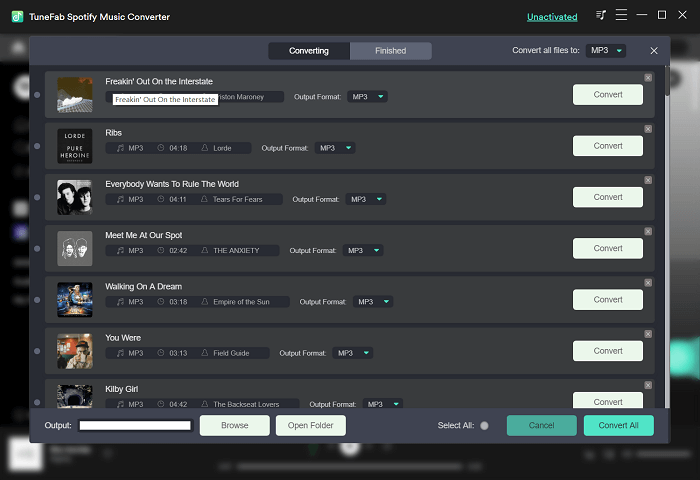
STEP 4. 출력 형식 선택
변환할 Spotify 노래를 선택했으면 오른쪽 상단으로 이동하여 Spotify 노래를 인코딩할 출력 형식을 선택합니다. 다른 형식으로 변환을 고려 중인 경우 각 출력 형식을 여러 번 선택할 수도 있습니다.
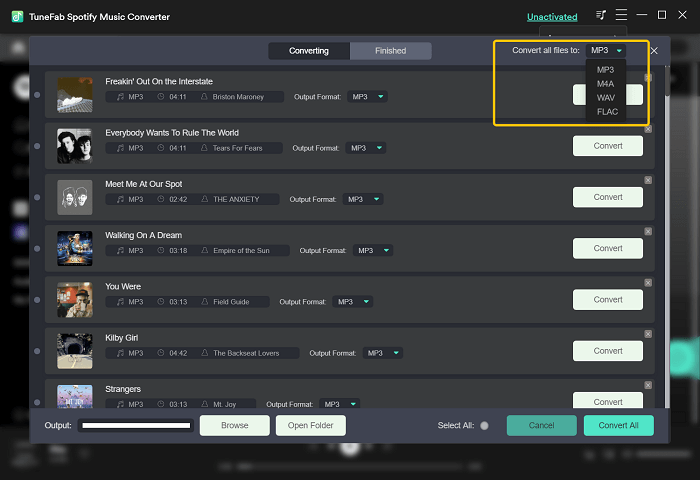
5단계. 추가 출력 설정
변환하기 전에 사용자는 더 많은 매개변수 설정과 출력 위치를 변경할 수 있습니다.
파라미터 설정
소프트웨어 창의 오른쪽 상단에 있는 "메뉴" 아이콘을 클릭하면 "기본 설정"을 찾을 수 있습니다. 창을 열고 사용자는 SampleRate, Bitrate 등과 같은 다른 매개변수 설정을 조정할 수 있습니다.
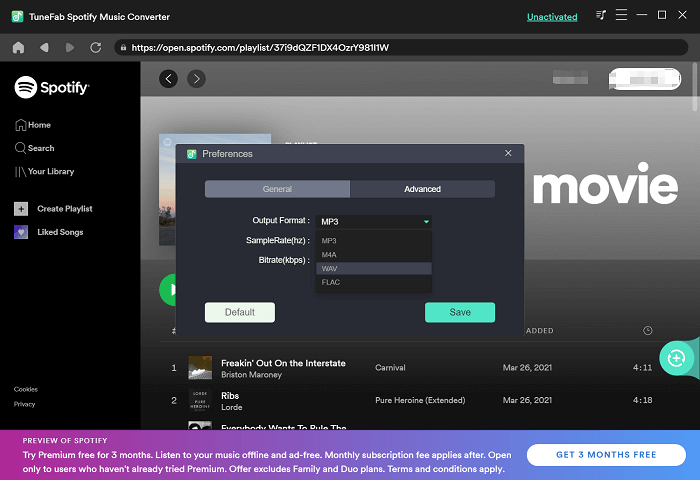
출력 위치
변환 창의 맨 아래로 이동하면 사용자는 변환된 Spotify 노래를 저장하기 위해 Windows에서 로컬 폴더를 탐색할 수 있습니다.
6단계. Spotify 노래 변환 시작
모든 설정이 완료되면 "모두 변환" 아이콘을 누르기만 하면 TuneFab Spotify 음악 변환기가 Spotify 노래를 변환하기 시작합니다. 변환 속도는 5배 더 빠르게 도달할 수 있으며 일괄 변환도 지원하므로 변환이 빠르게 완료됩니다.
알림: 변환이 진행 중일 때 일시 중지할 수 없습니다. 필요한 경우 변환을 종료하려면 소프트웨어를 종료해야 합니다.
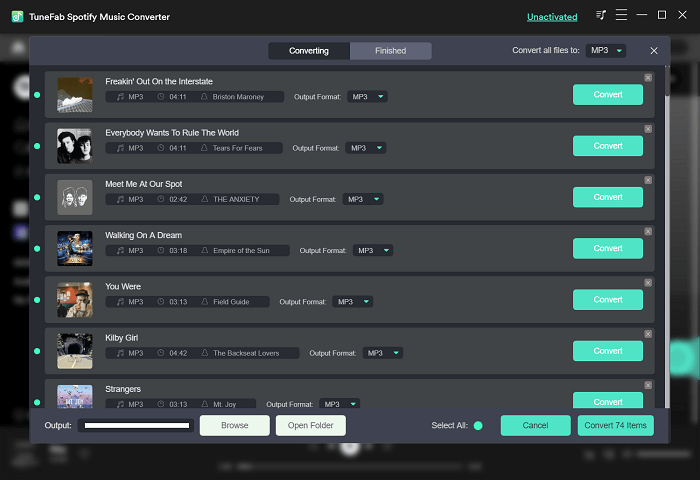
7단계. 변환된 Spotify 노래 보기
변환이 완료되면 "완료" 섹션으로 이동하면 변환된 모든 작업이 여기에 나열됩니다. "출력 파일 보기"를 누르기만 하면 TuneFab Spotify 음악 변환기가 다운로드한 Spotify 노래에 액세스할 수 있는 출력 폴더로 직접 연결됩니다.
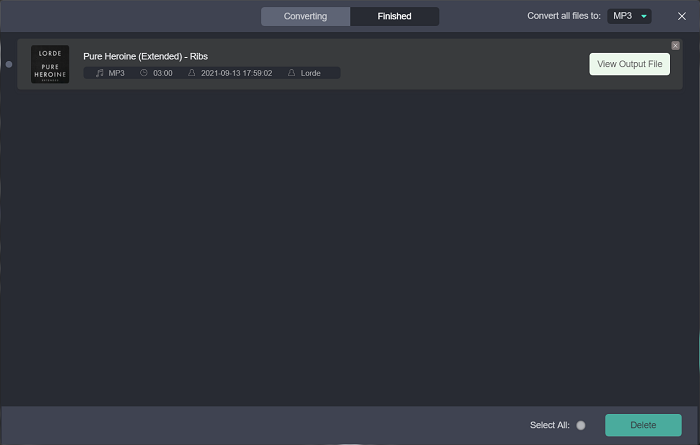
3 부분. TuneFab Spotify 음악 변환기 새 버전 VS 이전 버전
Windows용 최신 TuneFab Spotify Music Converter V3.0.0의 주요 업데이트 및 방법 자습서를 미리 본 후 더 나은 비교를 위해 이전 버전과 새 버전의 주요 차이점을 몇 가지 요점으로 정리했습니다.
#1. Spotify 플랫폼 연결 방법
이전 버전 : 모두 사용자가 Spotify 앱을 사전 설치해야 합니다. TuneFab Spotify Music Converter를 시작하면 Spotify 앱도 자동으로 열립니다. 그런 다음 두 소프트웨어를 연결할 수 있습니다.
TuneFab Spotify 음악 변환기 V3.0.0:
모두 사용자가 Spotify 앱을 사전 설치해야 합니다. TuneFab Spotify Music Converter를 시작하면 Spotify 앱도 자동으로 열립니다. 그런 다음 두 소프트웨어를 연결할 수 있습니다.
#2. Spotify 계정 로그인 요구 사항
이전 버전 : 사용자는 TuneFab Spotify Music Converter에서 제공하는 변환 서비스를 사용하기 위해 Spotify 계정에 로그인할 필요가 없습니다.
TuneFab Spotify 음악 변환기 V3.0.0:
최신 버전에서 사용자는 소프트웨어 내에서 Spotify 웹 플랫폼에 액세스하기 위해 Spotify 계정에 로그인해야 합니다. 그렇지 않으면 변환 기능을 활성화할 수 없습니다.
#삼. Spotify 노래 가져오기 방법
이전 버전 : 이전 버전에서 사용자는 Spotify 노래 또는 재생 목록의 URL을 가져온 다음 변환을 위해 TuneFab Spotify Music Converter에 붙여넣어야 합니다.
TuneFab Spotify 음악 변환기 V3.0.0:
소프트웨어 내부의 웹 플레이어에서 Spotify 계정에 로그인한 후 사용자는 재생 목록만 열면 TuneFab Spotify Music Converter가 자동으로 노래를 읽고 팝업 변환 창에서 변환하도록 선택할 수 있도록 노래를 제공합니다. 따라서 사용자는 Spotify 노래를 수동으로 가져올 필요가 없습니다.
#4. 변환 속도
이전 버전 : 이전 버전에서는 사용자가 변환 속도를 1X에서 4X로 더 빠르게 사용자 지정할 수 있어 성능을 제어할 수 있습니다. 그러나 이 기능은 Spotify URL 분석의 실패를 증가시킵니다.
TuneFab Spotify 음악 변환기 V3.0.0:
V3.0.0에서 TuneFab Spotify Music Converter는 이 속도 조정을 제거하여 변환 안정성을 다시 가져옵니다. 이를 기반으로 변환 속도도 기본적으로 5배 이상으로 빨라집니다.
#5. 기술 사양
이전 버전 : 이전 TuneFab Spotify Music Converter 버전은 Windows 64 및 32비트와 모두 호환되므로 장치 시스템에 대한 요구 사항이 더 낮습니다.
TuneFab Spotify 음악 변환기 V3.0.0:
기능 향상 후 TuneFab Spotify Music Converter V3.0.0은 현재 Windows 64비트 장치와만 호환되므로 장치 시스템에 대한 요구 사항이 향상됩니다.
TuneFab Spotify Music Converter V3.0.0에 대한 이 전체 리뷰를 읽은 후에는 주요 업데이트와 이전 버전과의 차이점을 파악했을 것입니다. 당신도 최신작에 끌리나요? 지금 무료로 다운로드하여 사용해 보세요!












